PictBridge 설정
PictBridge(Wi-Fi) 호환 장치에서 인쇄할 때 설정을 변경할 수 있습니다.
프린터의 설정에 따라 인쇄하려는 경우에는 PictBridge(Wi-Fi) 호환 장치에서 인쇄 설정을 기본설정(Default)으로 설정하십시오.
PictBridge(Wi-Fi) 호환 장치에서 인쇄 설정을 변경하려면:
사진 인쇄 설정(Photo print setting)
PictBridge 설정(PictBridge settings) 화면이 나타납니다. PictBridge(Wi-Fi) 호환 장치에서 직접 인쇄할 때 인쇄 품질을 변경할 수 있습니다.
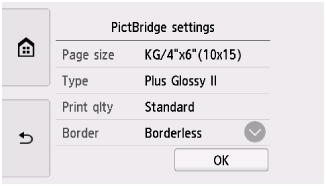
다음 설정 항목을 변경할 수 있습니다.
-
크기(Page size)
PictBridge(Wi-Fi) 호환 장치에서 직접 인쇄할 때 용지 크기를 선택합니다.
프린터에서 PictBridge(Wi-Fi) 설정을 수행할 때 PictBridge(Wi-Fi) 호환 장치에서 용지 사이즈(Paper size)를 기본설정(Default)으로 설정하십시오.
-
종류(Type) (용지 종류)
PictBridge(Wi-Fi) 호환 장치에서 직접 인쇄할 때 용지 종류를 선택합니다.
프린터에서 PictBridge(Wi-Fi) 설정을 수행할 때 PictBridge(Wi-Fi) 호환 장치에서 용지 타입(Paper type)을 기본설정(Default)으로 설정하십시오.
-
인쇄품질(Print qlty) (인쇄 품질)
PictBridge(Wi-Fi) 호환 장치에서 직접 인쇄할 때 인쇄 품질을 선택합니다.
-
테두리(Border) (경계면 있는 인쇄/경계면 없는 인쇄)
경계면 있는 레이아웃/경계면 없는 레이아웃을 선택합니다.
프린터에서 PictBridge(Wi-Fi) 설정을 수행할 때 PictBridge(Wi-Fi) 호환 장치에서 레이아웃(Layout)을 기본설정(Default)으로 설정하십시오.
-
사진수정(Photo fix)
자동 사진 수정(Auto photo fix)을 선택하면 촬영한 사진의 풍경 및 사람의 얼굴을 인식하여 각 사진에 가장 적합한 수정을 자동으로 실행합니다. 역광으로 어둡게 촬영된 얼굴을 더 밝게 인쇄할 수 있습니다. 또한 풍경, 야경, 인물 등의 장면을 분석하고 가장 적합한 색상, 밝기 또는 대비도로 각 사진을 자동으로 보정하여 인쇄합니다.
 참고
참고-
PictBridge(Wi-Fi) 호환 장치의 사진은 기본적으로 자동 수정이 적용되어 인쇄됩니다.
-
수정 없음(No correction)을 선택한 경우, 사진은 수정되지 않고 인쇄됩니다.
-
-
적목 수정(Red-EyeCorrection)
ON을 선택하여 사진 플래시로 인한 인물의 적목 현상을 수정합니다.
사진 종류에 따라 적목 현상이 수정되지 않거나 눈 이외의 부분이 수정될 수 있습니다.
디스크 레이블 인쇄설정(Disc label print setting)
디스크 인쇄 영역 설정(Set disc print area) 화면이 표시되며 PictBridge(Wi-Fi) 호환 장치에서 인쇄 가능한 디스크에 인쇄하기 위한 설정을 수행할 수 있습니다.
아래의 절차에 따라 디스크 레이블 인쇄 설정을 수행합니다.
-
인쇄 영역(인쇄 가능한 디스크의 외부/내부 지름)을 조절합니다.
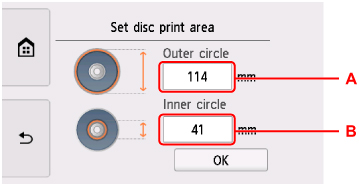
-
A: 외부 지름을 지정합니다.
-
B: 내부 지름을 지정합니다.
 참고
참고-
인쇄 가능한 디스크 인쇄면의 외부 또는 내부 지름을 측정하고 외부 지름의 측정값보다 작은 값, 내부 지름의 측정값보다 큰 값을 설정하였는지 확인하십시오.
-
자세한 내용은 인쇄 가능한 디스크 제조업체에 연락하십시오.
-
-
잉크량을 지정합니다.
인쇄 결과가 번지면 번짐 방지(Bleed-proof)를 선택합니다. 적은 양의 잉크로 인쇄하여 번짐이 줄어들 수 있습니다.

